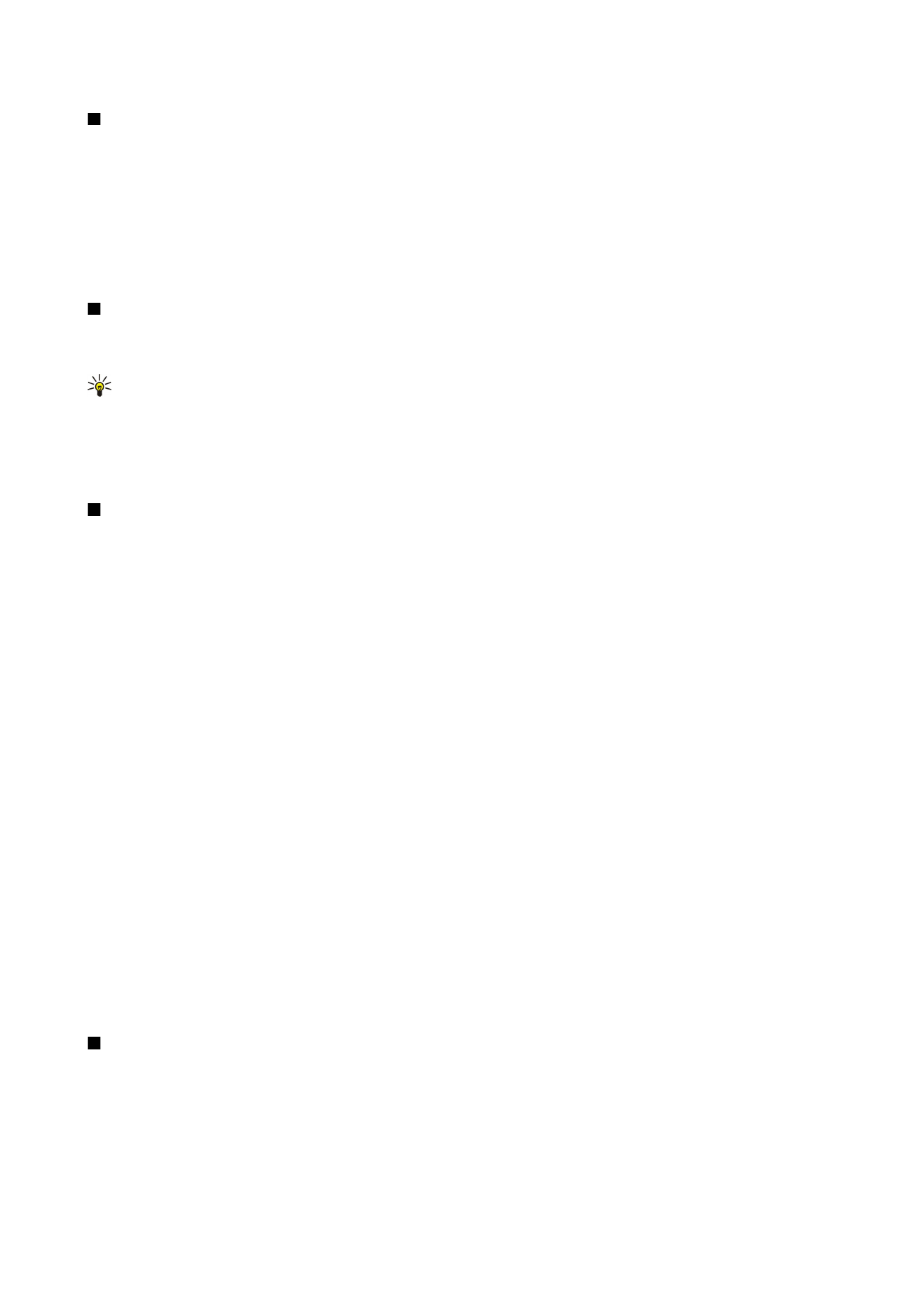
Ustawienia w aplikacji Web
Wybierz
Menu
>
Web
>
Opcje
>
Ustawienia
.
Zdefiniuj następujące ustawienia:
•
Punkt dostępu
— Przewiń do punktu dostępu, aby połączyć się ze stronami internetowymi, i naciśnij joystick.
•
Strona domowa
— Wybierz stronę, która ma się pojawiać jako strona domowa. Wybierz
Domyślna
, aby uzyskać dostęp do
strony domowej punktu dostępu,
Ust. przez użytkownika
, aby wprowadzić adres strony domowej lub
Użyj bieżącej strony
,
aby użyć bieżącej strony internetowej.
•
Ładuj zdjęcia i dźwięki
— Wybierz
Nie
, aby szybciej ładować strony dzięki pomijaniu ładowania znajdujących się na nich
obrazów.
•
Rozmiar czcionki
— Wybierz preferowany rozmiar czcionki stron internetowych.
•
Kodowanie domyślne
— Wybierz odpowiednie kodowanie znaków dla używanego języka.
•
Zakładki automat.
— Wybierz
Tak
, aby automatycznie zapisywać adresy odwiedzanych stron internetowych w folderze
Zakładki autom.
. Aby ukryć ten folder, wybierz
Ukryj folder
.
•
Rozmiar ekranu
— Wybierz
Pełny ekran
, aby przeglądać strony internetowe na całym obszarze wyświetlacza. Możesz nacisnąć
lewy klawisz wyboru, aby otworzyć menu
Opcje
i użyć dostępnych opcji podczas przeglądania w trybie pełnego ekranu.
•
Minimapa
— Wybierz, czy chcesz oglądać przegląd strony w postaci miniatury wyświetlanej u góry przeglądanej strony.
•
Historia
— Wybierz, czy chcesz oglądać miniatury odwiedzonych stron przy korzystaniu z funkcji historii przeglądarki.
•
Cookies
— Wybierz, aby umożliwić lub uniemożliwić wysyłanie i odbieranie plików cookie. Pliki cookie zawierają zbierane
przez serwer sieciowy informacje związane z odwiedzanymi stronami internetowymi. Są one konieczne podczas
dokonywania zakupów w internecie — na przykład przechowują informacje o nabytych towarach do momentu
zatwierdzenia transakcji. Jednak informacje te mogą być nadużywane, na przykład może się zdarzyć wysyłanie do urządzenia
niechcianych reklam.
•
Skrypt Java/ECMA
— Niektóre strony internetowe mogą zawierać polecenia programowe wpływające na wygląd stron lub
na relacje między stroną a przeglądarkami. Aby zabronić korzystania z takich skryptów, np. po wystąpieniu kłopotów z
pobieraniem, wybierz
Wyłączone
.
•
Ostrzeż. o zabezp.
— Wybierz
Pokaż
lub
Ukryj
, aby wyświetlić lub ukryć ostrzeżenia otrzymywane podczas przeglądania.
•
Zablok. wysk. okien.
— Wybierz, czy zezwalasz na wyświetlanie wyskakujących okien. Niektóre wyskakujące okna mogą być
niezbędne (na przykład okienka używane do pisania wiadomości e-mail w systemach poczty obsługiwanych za pomocą
przeglądarki internetowej), ale mogą również zawierać niepożądane reklamy.